深沟球滚动轴承设计图Word文件下载.docx
《深沟球滚动轴承设计图Word文件下载.docx》由会员分享,可在线阅读,更多相关《深沟球滚动轴承设计图Word文件下载.docx(18页珍藏版)》请在冰豆网上搜索。
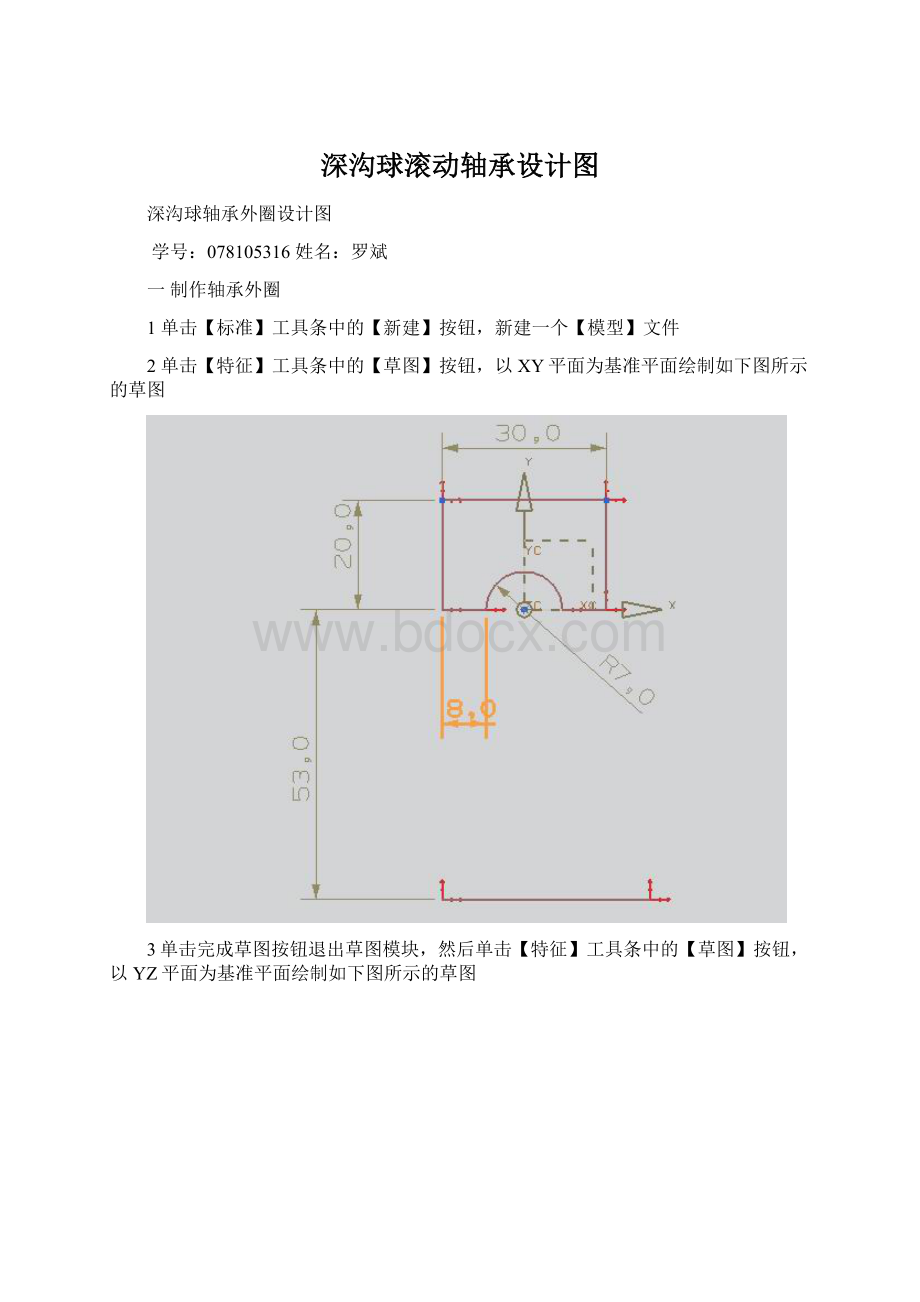
1单击【标准】工具条中的【新建】按钮,新建一个【模型】文件
2单击【特征】工具条中的【草图】按钮,以XY平面为基准平面绘制如下图所示的草图
3单击完成草图按钮退出草图模块,然后单击【特征】工具条中的【草图】按钮,以YZ平面为基准平面绘制如下图所示的草图
4单击完成按钮退出草图模块,然后单击【特征】工具条中的【沿引导线扫掠】按钮弹出【沿引导线扫掠】对话框,同时框选途中的草图,选择引导线然后单击确定按钮完成扫掠操作,轴承外圈大体轮廓已经形成
5单击【特征】工具条中的【边到角】按钮,设置倒圆半径为“2”,对轴承外圈棱边进行倒圆操作
二轴承内圈
1单击【标准】工具条中的【新建】按钮,新建一个【模型】文件
2单击【特征】工具条中的【草图】按钮,以XY平面为基准平面绘制如下所示的草图
3单击完成按钮退出草图模块,然后单击【特征】工具条中的【回转】按钮弹出【回转】对话框。
选择下图所示的草图曲线作为回转体的截面几何图形。
4指定下图所示的直线作为旋转中心轴,此时绘图区中会显示回转体的预览图形。
5单击确定按钮完成轴承内圈的设计,同样进行边圆角操作并对其保存
三滚动体
2单击【特征】工具条中的【草图】按钮,以YZ平面为基准平面绘制如下图所示的草图
3单击完成草图按钮退出草图模块,然后单击【特征】工具条中的【球体】按钮,在弹出的【球体】对话框中选择“直径和圆心”的方式绘制,设置球体直径为“10”,选择草图绘制的点为球心创建球体。
4单击【编辑】中的变换按钮,弹出对话框,选择圆形阵列
5单击圆形阵列按钮弹出【点】对话框,要求用户指定圆形阵列参考点,然后再【坐标】列表框中进行如下图所示的设置
6单击确定按钮弹出点对话框,要求用户指定旋转中心点,选择坐标原点
7单击确定按钮弹出【变换】参数对话框,在该对话框中进行如下图所示的设置
8单击确定按钮弹出【变换】操作类型对话框,要求用户选择变换操作的类型,然后单击复制按钮,绘图区中就会显示变换结果
四保持架
2单击【特征】工具条中的【草图】按钮,以YZ平面为基准平面绘制如下所示的草图
3单击完成按钮退出草图模块,然后单击【特征】工具条中的【球体】按钮,在弹出的【球体】对话框中选择“直径和球心”的方式绘制,设置球体直径为“14”,选择草图绘制的点为球心创建球体
4再次单击【特征】工具条中的【草图】按钮,选择以XY平面为基准平面绘制如下图所示的草图
5单击完成按钮退出草图模块,单击【特征】工具条中的【拉伸】按钮弹出【拉伸】对话框,然后选择刚才绘制的大圆形作为拉伸截面几何图形,然后再【限制】列表框的【开始】下拉列表中选择【对称值】选项,并在其下方的【距离】文本框中输入“4”,在【终点】下拉列表中的选项随之变成同样的设置
6单击确定按钮,形成的拉伸特征如下图
7单击【特征操作】工具条中的【求和】按钮,将球体和拉伸实体合二为一。
8单击【特征操作】工具条中的【实例特征】按钮弹出【实例】对话框
9单击圆形阵列按钮弹出如下图所示的对话框选择需要进行阵列操纵的实体特征即球体
10单击确定按钮弹出如下图所示的【实例】参数对话框,选中【相同的】单选按钮,然后再【数量】文本框中输入阵列的个数“10”,在【角度】文本框中输入两个阵列之间的间隔【角度】为“36”。
11单击确定按钮,接着指定Z轴为阵列中心轴,然后单击是按钮创建阵列特征
12单击打得到【特征】工具条中的【草图】按钮,以下图所示的平面为基准平面绘制草图
13单击【圆】按钮,以作标原点为中心绘制一个直径为106的圆
14单击完成草图按钮退出草图模块,单击【特征】工具条中的【拉伸】按钮,选择刚才绘制的草图曲线作为拉伸特征的截面几何图形;
然后再【限制】列表框的【开始】和【终点】下拉列表中都选择【贯通】选项,接着在【布尔】下拉列表中选择【求交】选项,单击确定按钮完成拉伸操作
15再次单击【特征】工具条中的【草图】按钮,以下图所示的平面为基准平面绘制草图
16单击【圆】按钮,以坐标原点为中心绘制一个直径为94的圆
17单击完成草图按钮退出草图模块,单击【特征】工具条中的【拉伸】按钮,选择刚才绘制的草图曲线作为拉伸特征的截面几何图形,然后再【限制】列表框中的【开始】和【终点】下拉列表中都选择【贯通】选项,接着在【布尔】下拉列表中的选项【求差】选项,单击确定按钮完成拉伸操作
18再次单击【特征】工具条中的【草图】按钮,以XZ平面为草图基准平面绘制如下图所示的图
19单击完成草图按钮退出草图模块,单击【特征】工具条中的【拉伸】按钮,选择刚才绘制的草图曲线作为拉伸特征的截面几何图形,在【开始】中输入“0”,在【终点】下拉列表中选择【贯通】选项,然后再【布尔】下拉列表中选择【求差】选项
20单击【特征操作】工具条中的【实例特征】按钮弹出【实例】对话框
21单击圆形阵列按钮弹出如下图所示的对话框,选择需要进行阵列操作的实体特征即孔特征
22同样设置阵列【数量】为“10”,间隔【角度】为“36”
23单击确定按钮,接着指定Z轴为阵列中心轴,然后单击是按钮创建阵列特征并保存
五装配零件
1单击【标准】工具条中的【新建】一个【装配】文件,系统会弹出默认的【添加组件】对话框
2用户可以在【已加载的部件】列表框中选择需要添加的部件,也可以单击添加按钮,然后在弹出的【部件名】对话框中选择要添加的组件
3指定部件后,在列表中选择绝对原点,进行装配
1)弹出【重定位组件】对话框,选中【移动对象】单选按钮,然后单击【点到点】按钮
2)弹出【点】对话框,提示用户指定要移动的点,然后选择滚动体的中心,单击确定。
然后提示选择点,在选择保持架的中心,单击确定。
按照中心对称几何,便如下图所示
3)单击【装配】工具条中的【配对组件】按钮弹出【配对组件】对话框,然后单击【配对类型】列表框中的【对齐】按钮,此时系统提示要从被配对的组件上选择对象,然后单击下图所示的对象
3)接着系统提示选择要配对到的组件上的对象,然后选择下图所示的部分
4)对【配对类型】中选择【中心】按钮,选择保持架上的一个圆形面,然后选择内圈上的一个圆形面,单击确定完成该步骤,如下图所示
5)单击【配对类型】列表框中的【中心】按钮,首先选择轴承外圈的外圆,然后选择保持架上的圆形面,单击确定按钮完成该步骤的配对操作。
单击【配对类型】列表框中的【对齐】按钮,提示从要被配对的组件上选择对象,然后选择轴承外圈,接着提示选择要配对到的组件上的对象,然后单击确定,即可完成该步骤的配对操作,如下图所示